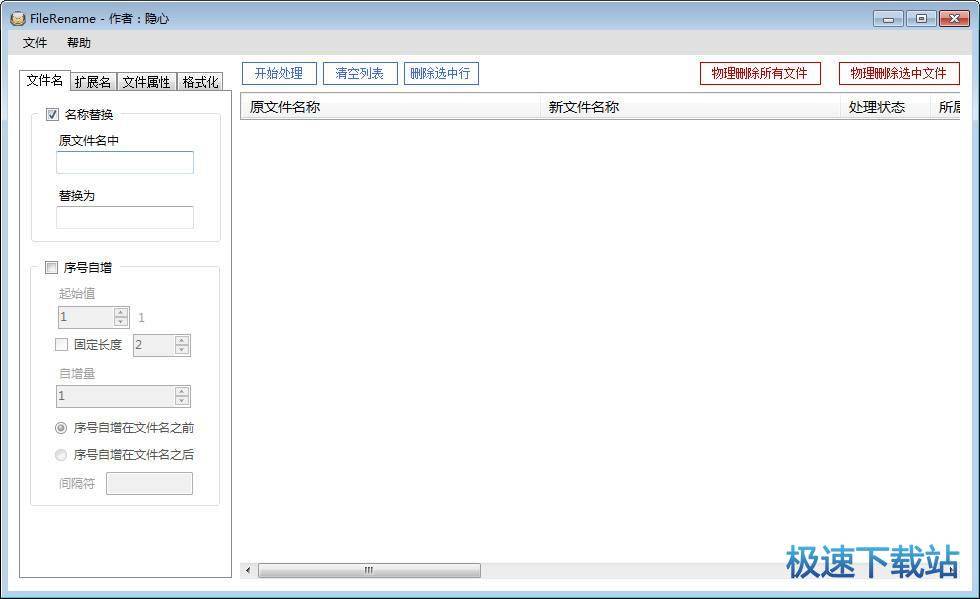隐心FileRename批量重命名电脑文件教程
时间:2018-07-13 08:55:18 作者:Joe 浏览量:13
隐心FileRename是一款好用的电脑文件批量重命名软件。使用隐心FileRename可以轻松实现电脑文件重命名的操作;
- 进入下载

- 隐心FileRename 1.1.0 绿色版
大小:826 KB
日期:2018/9/14 14:08:53
环境:WinXP,Win7,
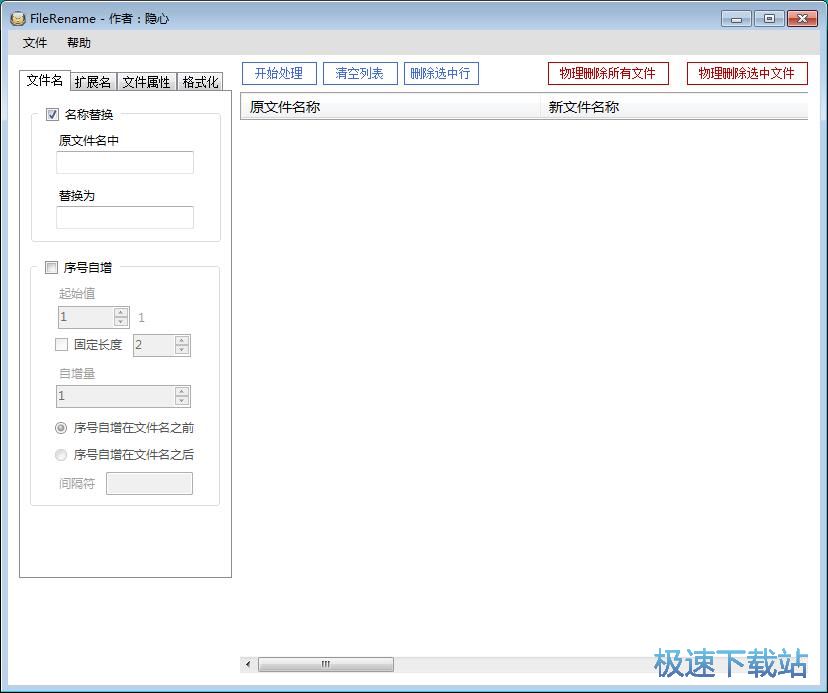
极速小编这一次就给大家演示一下怎么使用隐心FileRename对电脑文件进行重命名吧。首先我们要将文件导入到点击隐心FileRename中,点击软件主界面顶部菜单栏中的文件,打开文件浏览窗口;
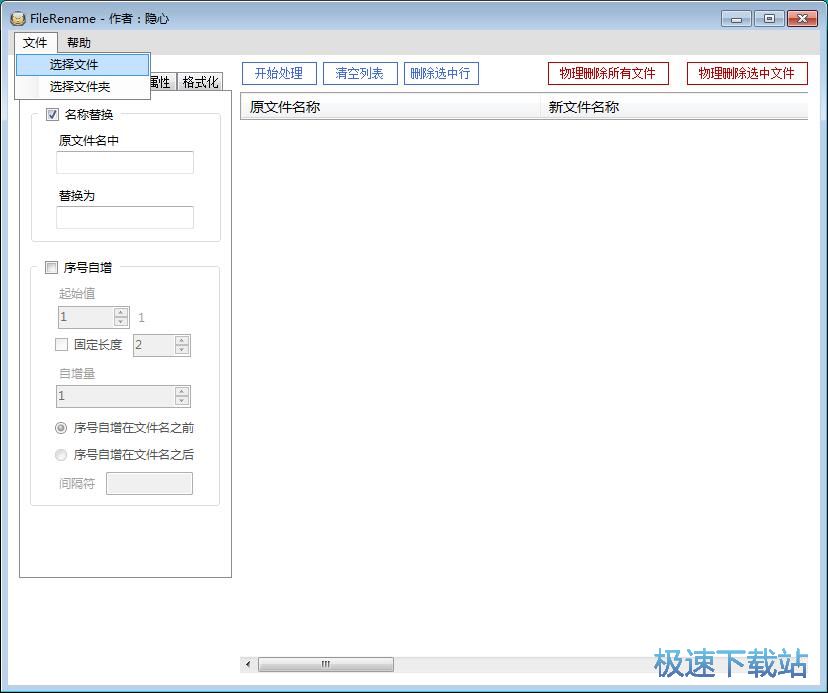
在文件浏览窗口中,根据文件的存放路径,找到想要进行重命名的文件。极速小编以电脑中的图片文件为例子,鼠标点击选中图片后点击打开,将图片导入到隐心FileRename中;
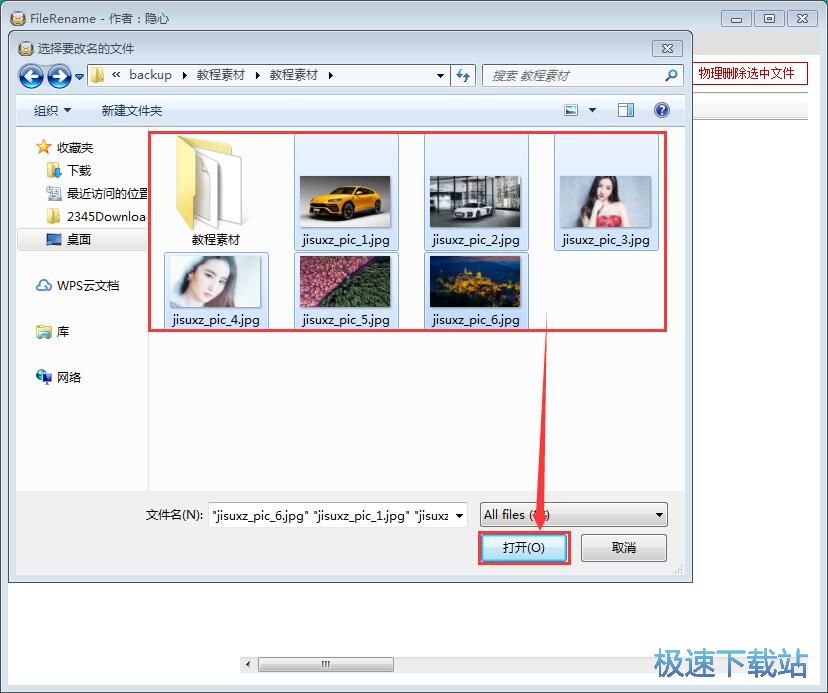
图片文件成功导入到隐心FileRename中,我们可以看到软件文件列表中会显示我们刚刚导入的图片文件。我们可以看到隐心FileRename会显示原文件名称和新文件名称;
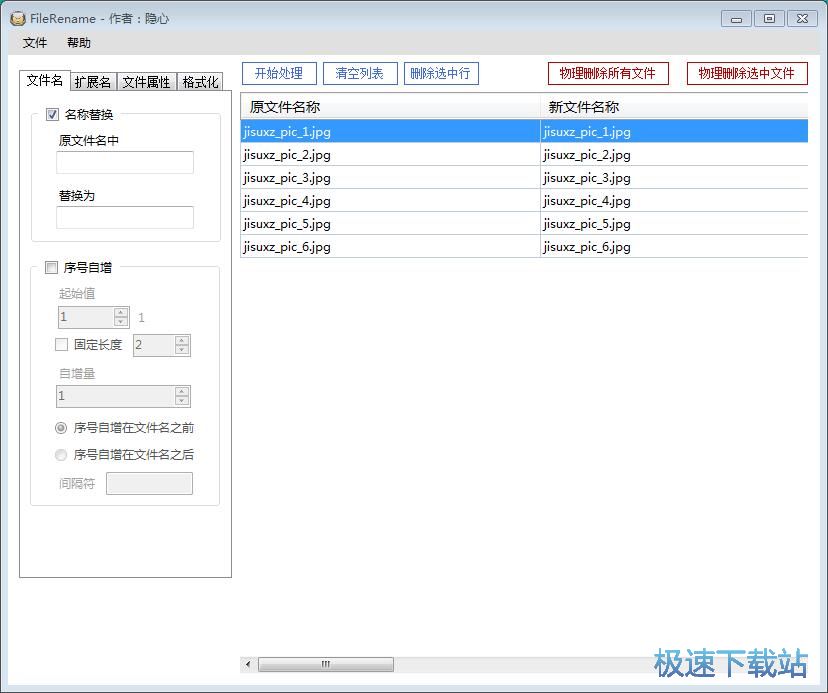
我们可以直接在软件主界面左边的名称替换编辑功能中直接输入原文件名中想要进行替换的内容,然后在替换为输入框中输入想要使用的文字内容。这时候隐心FileRename会在新文件名称中生成新文件名称预览;
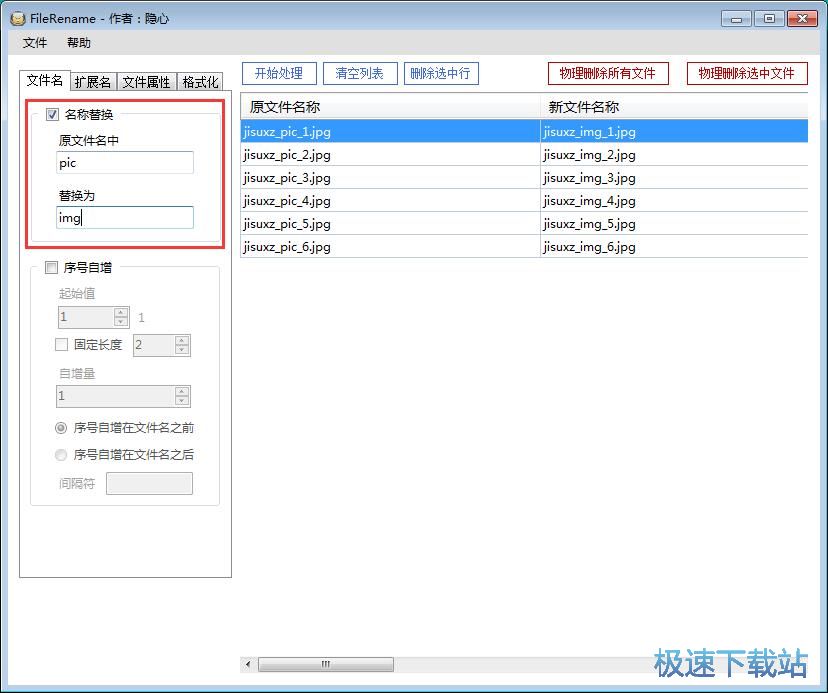
我们还可以使用隐心FileRename设置文件序号属性。我们可以设置文件序号的起始值、序号长度、自增量、序号自增在文件名之前或者文件名之后,还可以添加间隔符。设置好序号自增功能之后,我们就可以在新文件名称项目中预览添加序号后的文件名;
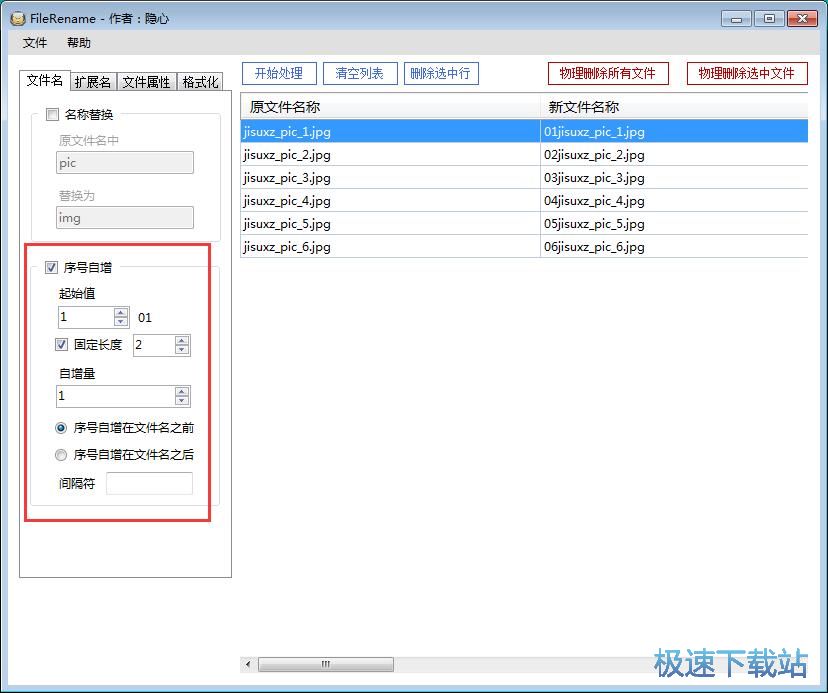
文件名重命名完成,点击隐心FileRename主界面顶部的开始处理按钮,就可以开始对文件进行批量重命名;
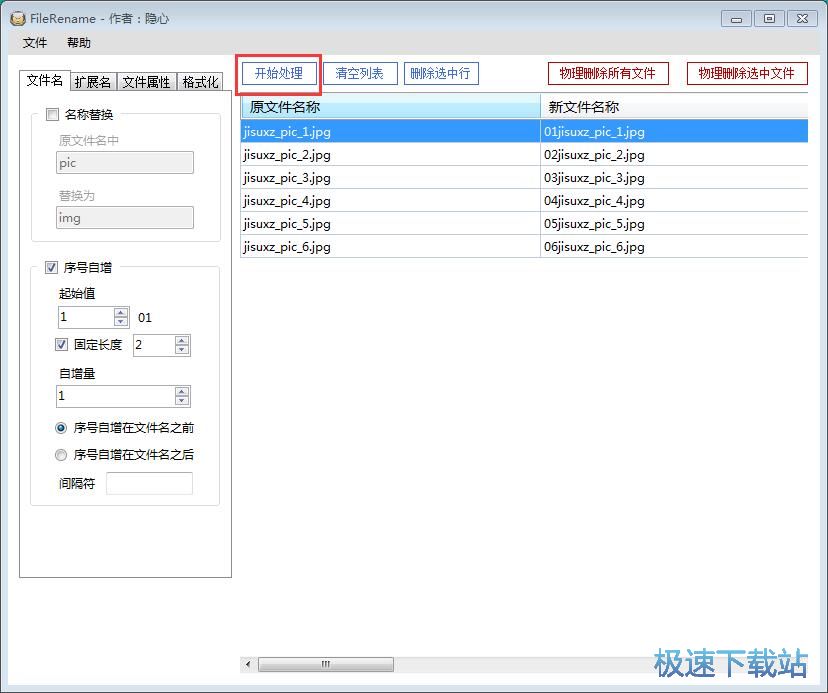
处理完成,这时候隐心FileRename的文件列表中的处理状态项目会显示已处理。说明这时候列表中的文件已经成功被重新命名了;
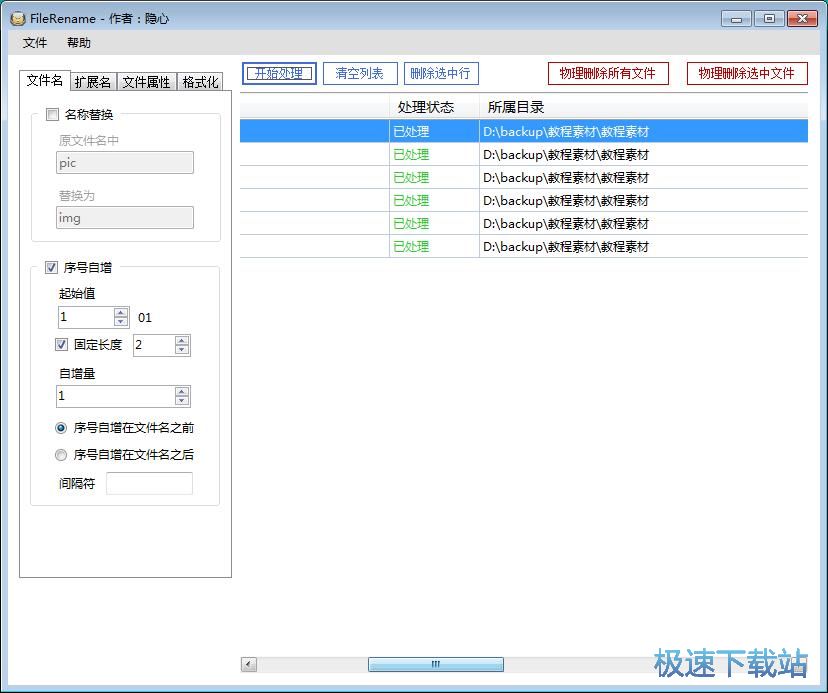
打开图片文件所在的文件夹,就可以看到这几个图片文件确实被成功重命名了。
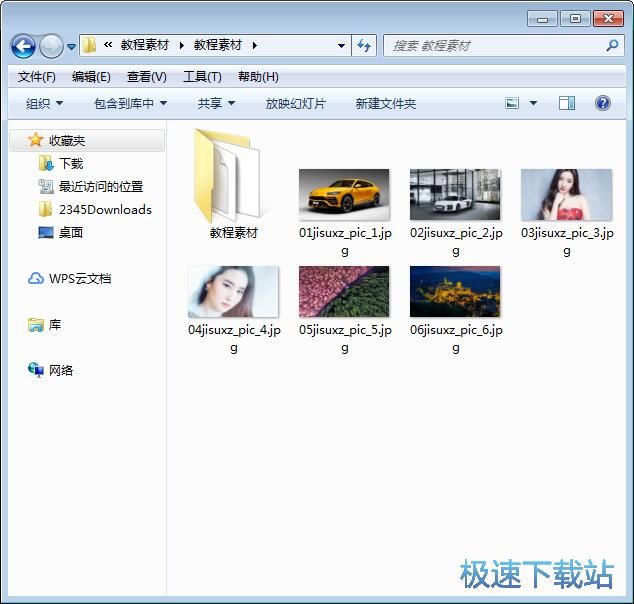
隐心FileRename的使用方法就讲解到这里,希望对你们有帮助,感谢你对极速下载站的支持!
隐心FileRename 1.1.0 绿色版
- 软件性质:国产软件
- 授权方式:免费版
- 软件语言:简体中文
- 软件大小:826 KB
- 下载次数:267 次
- 更新时间:2019/3/28 3:38:49
- 运行平台:WinXP,Win7,...
- 软件描述:FileRename是一款文件批量重命名更名软件,主要功能包括文件名替换、扩展名... [立即下载]
相关资讯
相关软件
- 怎么将网易云音乐缓存转换为MP3文件?
- 比特精灵下载BT种子BT电影教程
- 土豆聊天软件Potato Chat中文设置教程
- 怎么注册Potato Chat?土豆聊天注册账号教程...
- 浮云音频降噪软件对MP3降噪处理教程
- 英雄联盟官方助手登陆失败问题解决方法
- 蜜蜂剪辑添加视频特效教程
- 比特彗星下载BT种子电影教程
- 好图看看安装与卸载
- 豪迪QQ群发器发送好友使用方法介绍
- 生意专家教你如何做好短信营销
- 怎么使用有道云笔记APP收藏网页链接?
- 怎么在有道云笔记APP中添加文字笔记
- 怎么移除手机QQ导航栏中的QQ看点按钮?
- 怎么对PDF文档添加文字水印和图片水印?
- 批量向视频添加文字水印和图片水印教程
- APE Player播放APE音乐和转换格式教程
- 360桌面助手整理桌面图标及添加待办事项教程...
- Clavier Plus设置微信电脑版快捷键教程
- 易达精细进销存新增销售记录和商品信息教程...